Sur Android, vous n’êtes pas limité à une seule application de messagerie. Si vous n’aimez pas l’application SMS préinstallée, vous pouvez télécharger une application SMS tierce et en faire votre application par défaut. Mais comment changer l’application de messagerie par défaut sur Android ? Vous pouvez le faire de quatre manières. Avant de passer aux méthodes, examinons l’impact de la modification de l’application SMS par défaut.
Que se passe-t-il lorsque vous modifiez l’application de messagerie par défaut
Pour commencer, la modification de l’application SMS par défaut ne supprimera pas vos messages. Tous vos messages existants apparaîtront dans la nouvelle application de messagerie par défaut lorsque vous y basculerez. Cependant, vous ne pourrez pas utiliser d’autres applications de messagerie lorsqu’une autre application est définie par défaut. Le nouveau SMS arrivera dans l’application par défaut actuellement définie. Si vous passez à l’ancienne application par défaut à l’avenir, les nouveaux messages arrivés sur la nouvelle application par défaut apparaîtront également dans l’ancienne application. En dehors de cela, vous devrez utiliser les paramètres et fonctionnalités proposés par la nouvelle application de messagerie par défaut.
Vérifions les méthodes pour changer l’application de messagerie par défaut dans Android.
1. Installez la nouvelle application
Généralement, lorsque vous installez et ouvrez une nouvelle application SMS sur votre téléphone Android, il vous sera demandé de choisir l’application SMS par défaut. Appuyez sur celui que vous souhaitez définir par défaut et appuyez sur le bouton « Toujours » ou « Définir par défaut ».
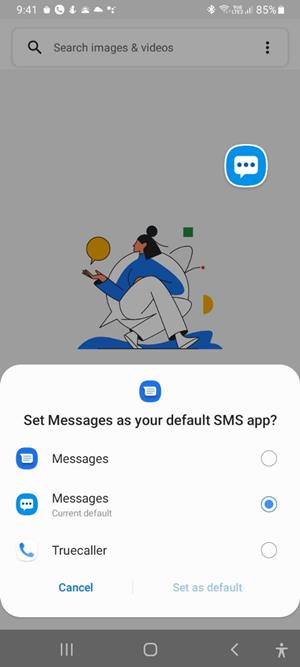
2. Paramètres des applications par défaut
Si vous avez déjà défini une application de messagerie par défaut et souhaitez la modifier, Android offre un moyen simple de le faire en utilisant les paramètres des applications par défaut. Vous pouvez également modifier les applications par défaut pour le navigateur, le lanceur, le téléphone et la messagerie.
- Ouvrez Paramètres sur votre téléphone Android et appuyez sur Applications/Applications et notifications.
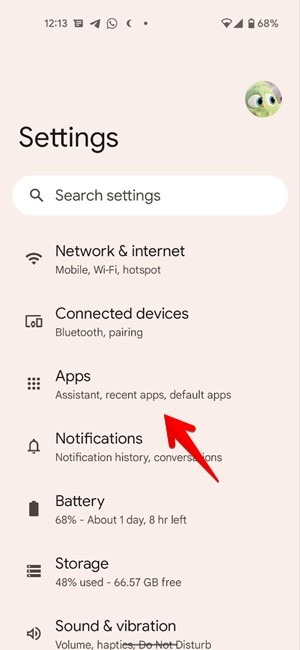
- Appuyez sur les applications par défaut, si disponibles. Si vous ne le voyez pas, appuyez sur « Avancé -> Applications par défaut ». Si ce n’est pas le cas, appuyez sur l’icône à trois points en haut et sélectionnez Applications par défaut. Sinon, tapez simplement Applications par défaut dans la barre de recherche des paramètres.
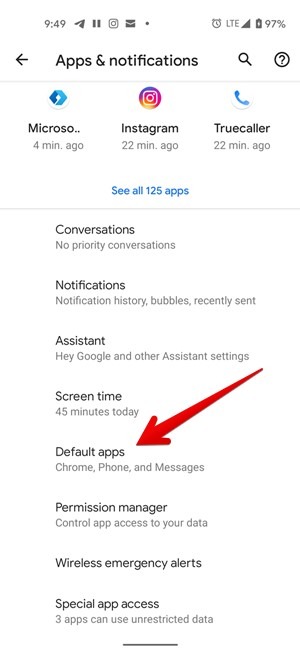
- Appuyez sur l’application SMS et les applications de messagerie disponibles s’afficheront. Appuyez sur celui que vous souhaitez définir par défaut.

Des étapes similaires peuvent être utilisées pour modifier l’application SMS par défaut sur les téléphones Samsung Galaxy. Allez dans « Paramètres → Applications → Choisir les applications par défaut → Application SMS ». Sélectionnez la nouvelle application de messagerie par défaut. Répétez ces étapes pour modifier à nouveau l’application par défaut à l’avenir.
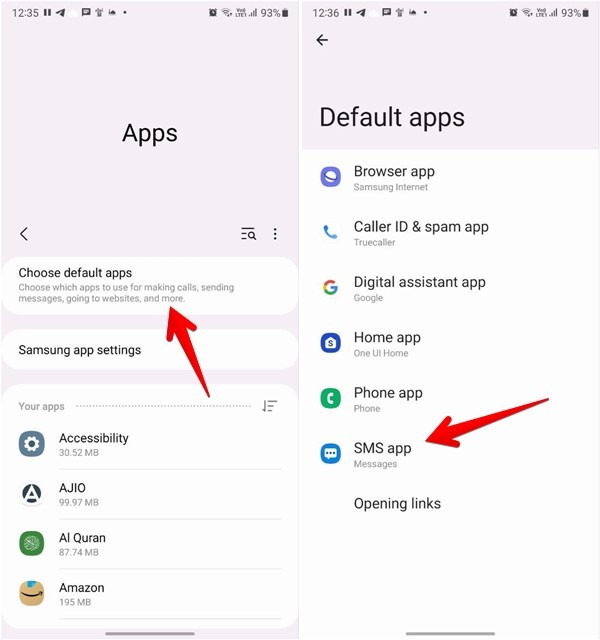
3. Utilisez l’option « Application SMS »
Ensuite, vous pouvez utiliser l’option d’application SMS sur l’écran d’informations sur l’application pour passer à une nouvelle application de messagerie.
- Ouvrez Paramètres suivi de Applications.
- Recherchez l’application de messagerie que vous souhaitez définir par défaut dans la liste des applications installées. Disons, Messager.
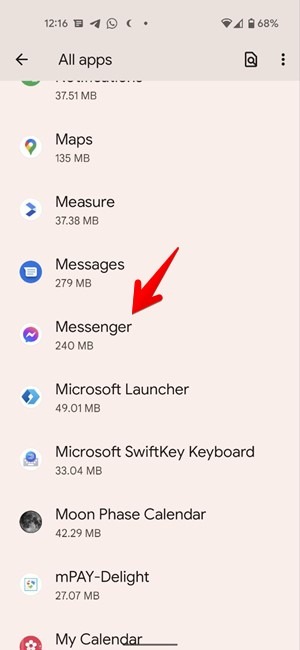
- Sur l’écran d’informations sur l’application qui apparaît, faites défiler vers le bas et appuyez sur l’application SMS ou l’application de messagerie. Ensuite, sélectionnez l’application de messagerie souhaitée à définir par défaut.
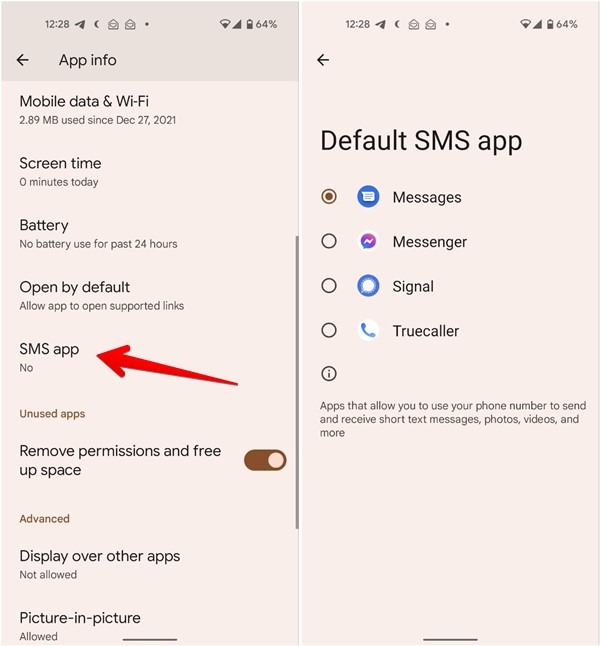
4. Effacer les valeurs par défaut
Une autre façon d’effacer les paramètres par défaut de n’importe quelle application consiste à ouvrir ses paramètres d’informations sur l’application et à cliquer sur le bouton « Effacer les paramètres par défaut ».
- Ouvrez Paramètres et accédez à Applications.
- Sous Installé ou Toutes les applications, appuyez sur l’application que vous souhaitez supprimer comme application par défaut – par exemple, l’application Messages.
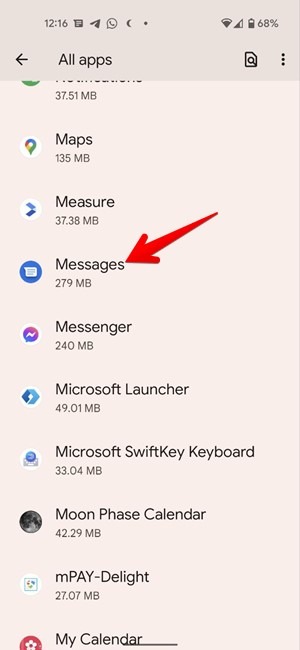
- Vous atteindrez l’écran d’informations sur l’application. Appuyez sur « Ouvrir par défaut » ou « Définir par défaut », selon l’option disponible. Si vous ne voyez pas une telle option, appuyez d’abord sur « Avancé ». Appuyez sur le bouton « Effacer les valeurs par défaut » ou « Effacer les préférences par défaut » sur l’écran suivant.

Une fois que vous avez effacé l’application par défaut, il vous sera demandé de sélectionner la nouvelle application de messagerie par défaut pour votre téléphone Android lorsque vous ouvrez une application SMS.
5. Réinitialiser les préférences de l’application
Si, pour une raison quelconque, vous ne parvenez pas à modifier l’application de messagerie par défaut, réinitialisez simplement les préférences de l’application (réinitialisez les paramètres) sur votre téléphone. Cela réinitialisera également l’application de messagerie par défaut, vous devrez donc la redéfinir en utilisant la méthode 1 ou 2, comme indiqué ci-dessus.
Notez que la réinitialisation des préférences de l’application ne supprimera pas les données ou les fichiers personnels de votre téléphone – elle ne réinitialisera que les paramètres tels que les applications par défaut, les autorisations, etc.
Pour réinitialiser les préférences de l’application, accédez à « Paramètres -> Système (Gestion générale) -> Options de réinitialisation ». Appuyez sur « Réinitialiser les préférences de l’application » ou « Réinitialiser tous les paramètres », selon l’option disponible.
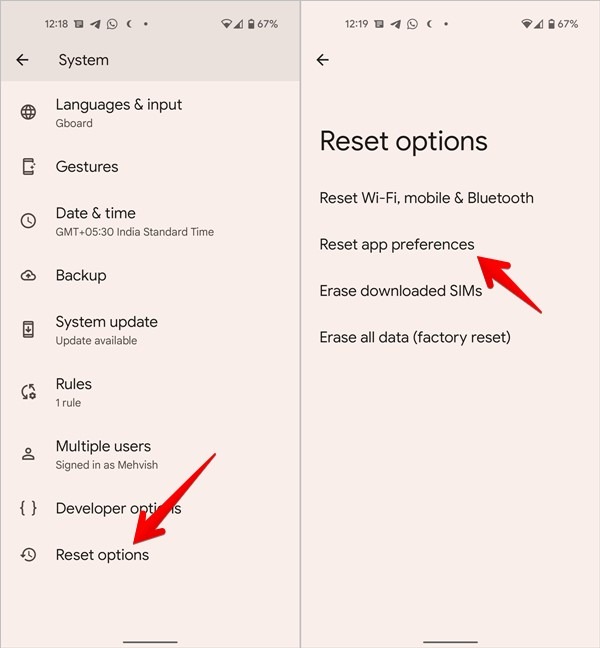
Bonus : utilisez une application tierce pour sélectionner les applications par défaut
Les méthodes ci-dessus vous limitent à une application par défaut particulière. Que faire si vous souhaitez utiliser une application pour une action particulière et une autre application pour autre chose sans changer l’application par défaut ? C’est possible avec l’aide du Mieux ouvrir avec application. Malheureusement, cette application ne prend pas en charge les applications SMS, mais vous pouvez l’utiliser pour d’autres applications telles que l’audio, la vidéo, l’ebook, les images, etc.
Il ne pèse qu’environ 500 Ko et propose un pop-up similaire à celui existant. La différence réside dans le fait que soit vous pouvez choisir une application différente dans le menu, soit l’application par défaut s’ouvrira automatiquement après cinq secondes. Vous pouvez modifier l’heure par défaut pour chaque type de fichier dans les paramètres de l’application.
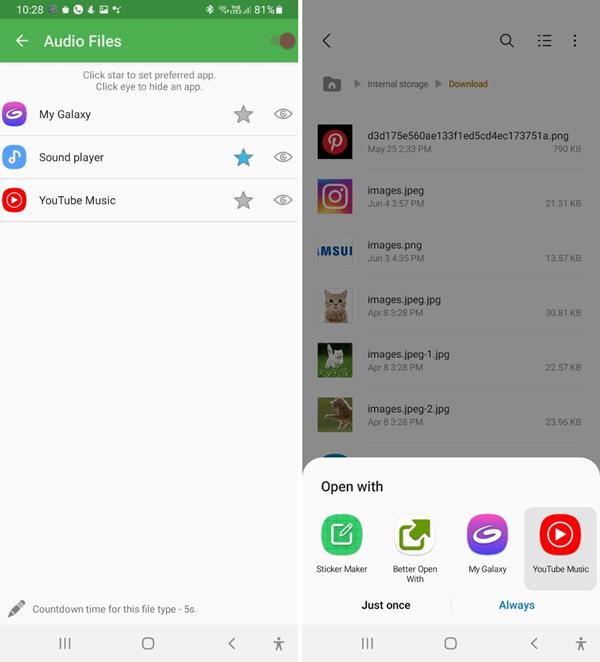
Questions fréquemment posées
1. Comment faire de WhatsApp mon application de messagerie par défaut ?
Vous ne pouvez pas faire de WhatsApp votre application de SMS par défaut car elle ne prend pas en charge les SMS.
2. Comment changer le son du texte sur Android ?
Allez dans « Paramètres → Son et vibration → Son de notification » et choisissez la tonalité souhaitée. Si vous n’êtes pas satisfait de l’une des options par défaut, utilisez une tonalité de notification personnalisée.
3. Puis-je utiliser iMessage sur Android ?
Il est possible d’utiliser iMessage sur Android avec une solution de contournement. Vous pouvez également essayer les services de communication enrichis (RCS). RCS est une version améliorée de SMS qui fonctionne sur Internet. Il est considéré comme l’équivalent d’iMessage pour les utilisateurs d’Android. Utilisez RCS pour envoyer des images, des autocollants, des vidéos, l’emplacement, etc.






